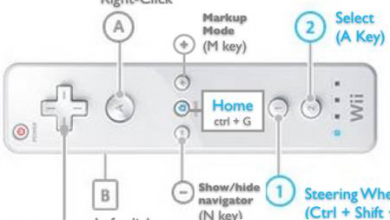Ustvari trase v CivilCAD
Mi prejšnji članek razložil je nekaj o CivilCAD-u, zelo praktični aplikaciji, usmerjeni tako v AutoCAD kot v Bricscad. Zdaj želim nadaljevati z vajo, ki vedno temelji na naši prejšnji Seveda s skupno postajo, ki dela poravnavo v digitalnem modelu.
V primeru CivilCAD se to imenuje projektna os, čeprav jo že od SoftDesk ali Land poznamo kot poravnavo v angleščini. V bistvu je sestavljena iz ustvarjanja osrednje osi, ki je lahko črta cevi, os konstrukcije ceste ali preprosto prečna črta terena.
Po nedavnem članku, kjer sem pokazal, kako ustvariti digitalni model z obrisnimi črtami, bom na kratko povzel, kako ustvarjate in risate poravnavo s svojim profilom.
1. Ustvari 3D poligon
 Ker ga je treba ustvariti iz topografskega zvezka, je priporočljivo, da to storite v 2D, pri čemer navedete točke, skozi katere gre, saj ima na splošno poligon deformacij. Po prehodu se dotaknite točk in ročno spremenite višino v tabeli lastnosti. (Mo + vnesite ukaz)
Ker ga je treba ustvariti iz topografskega zvezka, je priporočljivo, da to storite v 2D, pri čemer navedete točke, skozi katere gre, saj ima na splošno poligon deformacij. Po prehodu se dotaknite točk in ročno spremenite višino v tabeli lastnosti. (Mo + vnesite ukaz)
Potem so linije združene z ukazom pedit, v možnosti pridružite.
Če imamo koordinate x, y, x, je to bolj preprosto. Točke se ustvarijo z ukazom točka, nato zapišemo koordinate x, y, z ali jih združimo iz Excela. Nato je poligon narisan z snap aktiviranih na točkah vozlišč (točka).
2. Določite elektrarne
To storite v meniju CivilCAD> Altimetrija> Projektna os> Označevanje postaj
Vrnemo zaporedje v ukazni vrstici, ki mora slediti samo:
Lestvica tiska od 1 do <1000>:
To je povezano z velikostjo, na kateri pričakujemo tiskanje risb ali ustvarjanje Postavitve. Zapišemo svoje obresti, v tem primeru 1000, in nato vpišite.
Izberi projektno os:
Tu nas prosi, da izberemo poligino. Dotakniti se ga morate na koncu, kjer želite, da se letni časi začnejo.
Nomenklatura začetne postaje0 + 000>:
To pomeni, da če želimo drugo modalnost za oznako vsake postaje, če tega ne spremenimo, le naredimo vpišite.
Prava dolžina10.000>:
Leva dolžina10.000>:
Tu nas vpraša, kakšno razdaljo želimo upoštevati pri ustvarjanju prerezov. Na splošno je na vsaki strani enako, vendar ni nujno tako, kot v primeru, da delamo na dvopasovni avtocesti, 2 pasu; Očitno je, da bomo na eni strani potrebovali večjo razdaljo, da bomo mimo drugega pasu vključili pobočje.
Interval/ Razdalja / postaja / točka / konec :
Tukaj nas sprašuje, kako pričakujemo, da bodo postaje označene vzdolž osi; v našem primeru, želimo vsak 20 metrov, smo izbrali črko I.
Ločitev med postajami20.000>:
Ker smo izbrali možnost intervala, zdaj nastavimo razdaljo. Nato izberemo začetno in končno postajo.
Začetna postaja0 + 000>:
Končna postajaX + XXX>:

Od tega trenutka se ta polilinija šteje za poravnavo, v primeru osi CivilCAD, s povezanimi podatki. V tem delu malce slab CivilCAD, vendar preprost, ker je postopek definiran linearno; Seveda CivilCAD naredi več, vendar pa zmeda med nastavitvami in anketnimi ploščami zahteva nekaj potrpljenja; nato število zavihkov, ki imajo ploščo predlog in končno težave pri prenosu predloge na druga delovna mesta.
3. Ustvari profil
Zdaj nas zanimajo sledovi profilov vzdolž terena vzdolž polilnice.
To storite z menijem, CivilCAD> Altimetrija> Profili> Teren> Risanje
Potem sledimo zaporedju ukazne vrstice:
Osa/ Točke / Priročnik / Datoteka / 3d polilinijaE>:
V tem primeru bomo uporabili možnost Axis, vendar bi bila lahko polinijska linija 3D, če ne bi bila pretvorjena v poravnavo, točke ali celo ročno črto.
Izberi projektno os:
Vodoravna lestvica od 1 do1000.000>:
Navpična lestvica 1 a1000.000>:
Prikladno je spremeniti navpično lestvico, če želimo, da je sprememba višine opazna. Če ste na primer izbrali navpično lestvico 1,000, lahko uporabite vodoravno lestvico 200. Tako bi dosegli razmerje 1: 5, ki bi prikaz lahko osmislilo.
Položaj:
Vprašajte nas, kje bomo postavili profil, potem izberite točko desno od risbe vpišite.

4. Ustvari mrežo za profil

Izberite v meniju CivilCAD> Altimetrija> Profili> Mreža in nato sledimo zaporedju ukazne vrstice:
Izberite profil terena:
V prikazani plošči označujemo, ali želimo le naravni teren ali tudi poravnavo. Določimo tudi, če nalepke bodo samodejno ali jih bomo ročno definirali.
Signa mu je ime in postajnih podatke, a kot je omejeno razdaljo od koder ste začeli, število decimalnih mest in če želimo polje okoli definirana.
S tem bi moralo biti naše delo pripravljeno. Vsekakor preprost v primerjavi s Civil 3D, čeprav nekoliko omejen pri opredelitvi predlog, ki jih vdela v obliki xml. Nekaj težav je tudi pri samodejni posodobitvi naprave in profila.